줌: 비디오 필터 추가하는 방법

줌 미팅에서 사용할 수 있는 재미있는 필터를 통해 즐거운 시간을 가지세요. 이 재미있는 필터로 후광을 추가하거나 유니콘처럼 보이세요.

회의가 큰 경우 Zoom 회의를 혼자서 처리하는 것은 압도적일 수 있습니다. 누군가를 공동 호스트로 지정하면 다른 누군가가 참가자를 회의에 초대하는 동안 휴식을 취할 수 있습니다. 공동 호스트가 됨으로써 상대방이 당신이 할 수 있는 만큼 할 수 있습니다.
원하는 만큼 공동 호스트를 지정할 수 있지만 제한 사항이 있습니다. 예를 들어 공동 호스트는 자막을 활성화하거나 시작할 사람을 지정할 수 없습니다. 그들은 모든 사람을 위해 회의를 종료하거나, 대기실을 시작하거나, 다른 사용자를 공동 호스트로 만들거나, 라이브 스트리밍을 시작할 수 없습니다.
공동 호스트 기능을 활성화한 적이 없다면 먼저 해야 할 작업입니다. 이 기능을 활성화하려면 Zoom 웹 포털에서 Zoom 계정에 로그인하세요. 들어가면 설정을 클릭합니다. 공동 호스트 옵션에 더 빨리 액세스하려면 회의 중(기본)을 클릭하고 옵션을 켜십시오.
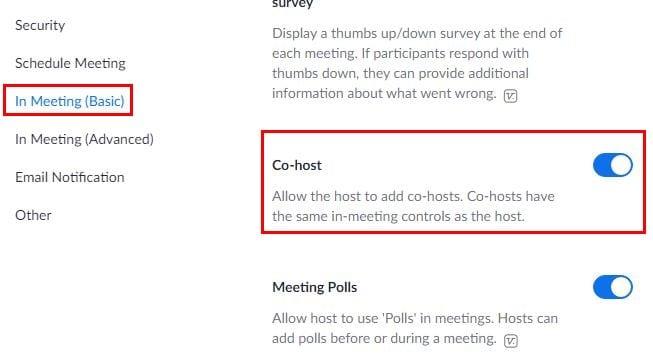
공동 호스트 옵션을 활성화했으므로 이제 누군가를 공동 호스트로 만들 차례입니다. Windows 컴퓨터를 사용하는 경우 하단의 참가자 옵션을 클릭합니다. 모든 참가자의 목록이 있는 사이드 창이 나타납니다. 커서를 이름 위에 놓으면 파란색 더보기 버튼이 나타납니다.
해당 버튼을 클릭하면 공동 호스트 옵션이 중간에 나타납니다.
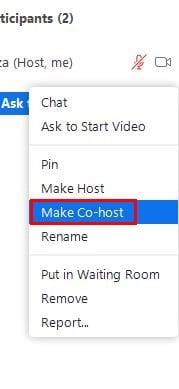
Android 기기를 사용하는 경우 하단에 있는 참가자를 탭하고 공동 호스트로 지정하려는 사람의 이름을 길게 누릅니다. 하려는 작업에 대한 확인 메시지가 표시되고 이를 허용하면 상대방이 화면에 자신이 공동 호스트임을 알리는 메시지가 표시됩니다.
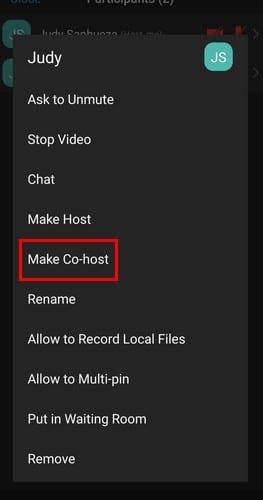
때로는 전체 회의에 공동 주최자가 필요하지 않습니다. 회의를 다시 완전히 제어하려면 해당 사람을 공동 주최자로 만들 때와 동일한 단계를 따르십시오. 그러면 같은 위치에 공동 주최자에서 해당 사용자를 제거하는 옵션이 표시됩니다. 단계가 동일하기 때문에 기억하기 쉽습니다.
회의 규모가 크지 않으면 도움이 필요하지 않을 수 있습니다. 그러나 큰 회의를 주최해야 할 때 처리해야 할 것이 많기 때문에 도움은 매우 환영합니다. 보시다시피 Android 기기를 사용하든 Windows 컴퓨터를 사용하든 관계없이 누군가를 공동 호스트로 만드는 것은 쉽습니다. 몇 명의 공동 호스트를 추가할 예정입니까? 아래 의견에 알려주고 소셜 미디어에서 다른 사람들과 기사를 공유하는 것을 잊지 마십시오.
줌 미팅에서 사용할 수 있는 재미있는 필터를 통해 즐거운 시간을 가지세요. 이 재미있는 필터로 후광을 추가하거나 유니콘처럼 보이세요.
Zoom 프로필 사진을 제거하는 방법과 그 과정에서 발생할 수 있는 문제를 해결하는 방법을 알아보세요. 간단한 단계로 프로필 사진을 클리어하세요.
Zoom 통화를 원활하게 이용하려면 최소한의 인터넷 속도가 필요합니다. 이 기사에서는 요구 사항 및 속도를 최적화하는 방법을 제시합니다.
이 문제 해결 가이드에 나열된 솔루션을 사용하여 Zoom 로그인 문제 및 오류를 신속하게 해결할 수 있어야 합니다.
연결해야 하는 Zoom 회의가 있지만 준비하고 싶지 않습니다. 당신의 팀이 당신이 연결되어 있다는 것을 알고 있는 한
Zoom에는 회의 주최자가 허용하는 경우 누구나 Zoom 회의를 녹화할 수 있는 내장 화면 녹화 도구가 있습니다. Zoom 회의를 녹화할 수 있습니다.
PC 및 모바일에서 Zoom 앱을 사용하여 동영상 미리보기 대신 프로필 사진을 넣는 방법을 알아보세요. 이것은 비디오를 보여주고 싶지 않다면 도움이 될 것입니다.
코로나바이러스의 확산으로 전 세계의 조직은 Zoom, Microsoft Teams 및 Cisco Webex와 같은 협업 및 화상 회의 도구를 통해 원격 작업으로 전환하고 있습니다. 줌, 전자…
세계 최고의 화상 회의 애플리케이션인 Zoom은 지난 몇 달 동안 크게 확장되었습니다. 추가 인원으로 인한 청구서 작성부터 모든 패치 적용까지…
카메오는 평범한 사람들이 유명인을 만나는 유명한 앱입니다. 혼란스러웠나요? 사실 아주 간단합니다. 이 스타트업을 통해 일상적인 조가 스스로 총격전을 예약하거나…
갑자기 재택근무를 하는 사람들이 늘어나면서 Zoom 회의는 거의 생활 방식이 되었습니다. 사무실용이든, 교육용이든, 친구와 가족용이든 상관없이 앱은 ...
Zoom은 세계 최고의 원격 통화 및 회의 플랫폼 중 하나입니다. 기능이 탑재된 애플리케이션은 3월 중순 이후로 사용자 기반이 빠르게 확장되는 것을 보았지만…
Zoom은 코로나바이러스와 글로벌 잠금이 확산되는 가운데 사용자 기반이 전례 없이 증가했습니다. 다른 협업 도구가 이 도구를 사용하여 치열한 경쟁을 펼쳤지만 Zoom은 여전히…
우리 대부분이 화상 회의 플랫폼으로 이동했기 때문에 회의는 많은 사람들에게 압도적인 노력이 되었습니다. 물리적 사무실 메모는 예정된 회의로 대체되었으며 …
Zoom은 전염병이 시작된 이후로 소규모 기업과 기업가를 위한 화상 회의 클라이언트였습니다. 무료 계정에서 최대 100명의 사용자를 지원하며 다음을 수행하면 더 많은 사용자를 허용합니다.
Kahoot은 수백만 명이 플레이하는 재미있는 게임으로 모든 수준의 학습을 장려합니다. 주로 교육 기관을 대상으로 하는 이 퀴즈 게임은 다양한 사용자 지정 기능을 통해 쉽게 만들고 호스팅할 수 있습니다.
사회적 거리두기 기간에 어른들도 힘들겠지만 아이들은 엄밀히 따지면 여름방학이라는 사실을 잊지 말자. 집에 갇히는 것은 소풍이 아닙니다. 운 좋게도 우리는 비디오를 가지고 있습니다 ...
Zoom은 사용자 정의 배경, 최대 100명까지 참여 가능한 등 수많은 특전과 함께 제공되는 포괄적인 무료 계획 덕분에 가장 빠르게 성장하는 원격 협업 플랫폼 중 하나입니다.
내러티브에 대한 통제력을 잃기가 너무 쉬울 수 있으며, 내러티브가 전문적인 목적으로 조직해야 하는 화상 회의인 경우에는 더욱 그렇습니다. Zoom은 확실히 혼란스러웠습니다...
가장 널리 사용되는 화상 회의 앱인 Zoom에는 원하는 대로 화상 통화를 설정할 수 있는 다양한 사용자 지정 설정이 포함되어 있습니다. 이러한 사용자 정의 중 하나는 Abil…
페이스북 스토리는 만드는 재미가 있습니다. 안드로이드 기기와 컴퓨터에서 스토리를 만드는 방법을 소개합니다.
이 튜토리얼을 통해 Google Chrome 및 Mozilla Firefox에서 삽입된 비디오 자동 재생 기능을 비활성화하는 방법을 알아보세요.
삼성 갤럭시 탭 A가 검은 화면에 멈추고 전원이 켜지지 않는 문제를 해결합니다.
아마존 파이어 및 파이어 HD 태블릿에서 음악 및 비디오를 삭제하여 공간을 확보하고, 정리를 하거나 성능을 향상시키는 방법을 지금 읽어보세요.
아마존 파이어 태블릿에서 이메일 계정을 추가하거나 삭제하는 방법을 찾고 계신가요? 우리의 포괄적인 가이드가 단계별로 과정을 안내해 드립니다. 좋아하는 장치에서 이메일 계정을 간편하게 관리하세요. 이 꼭 읽어야 할 튜토리얼을 놓치지 마세요!
안드로이드 기기에서 앱이 시작 시 자동으로 실행되지 않도록 영구적으로 방지하는 두 가지 솔루션을 보여주는 튜토리얼입니다.
이 튜토리얼은 Google 메시징 앱을 사용하여 안드로이드 기기에서 문자 메시지를 전달하는 방법을 보여줍니다.
아마존 파이어에서 구글 크롬을 설치하고 싶으신가요? 킨들 기기에서 APK 파일을 통해 구글 크롬 설치하는 방법을 알아보세요.
안드로이드 OS에서 맞춤법 검사 기능을 사용하거나 비활성화하는 방법.
다른 장치의 충전기를 내 전화기나 태블릿에서 사용할 수 있는지 궁금하신가요? 이 유익한 포스트에는 몇 가지 답변이 있습니다.


























